Elitní konvertor AAC na FLAC všech dob pro Windows a Mac
Přiznejte si to nebo ne, všichni chceme ve všem to nejlepší. Zvlášť když jsme opravdu do věcí, které děláme. Pokud jste například milovník hudby, samozřejmě chcete, aby vaše zvukové stopy měly dobrou kvalitu. Svým způsobem bude zachován a nebude ohrožen. Proto budete používat zvukovou stopu, díky které budou vaše sbírky v dobrém stavu.
Možná se ptáte, jaké nástroje budete potřebovat k převodu svých nejoblíbenějších zvukových stop, dobrou zprávou je, že se můžete opřít o níže uvedené informace o nejlepším převodníku AAC na FLAC. S tím se můžete odkázat na tento příspěvek, protože budeme řešit způsoby, jak toho dosáhnout převést AAC na FLAC.
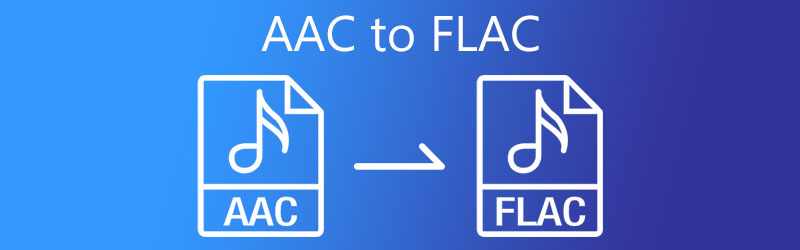
- Část 1. Proč potřebujete převést AAC na FLAC
- Část 2. Jak převést AAC na FLAC
- Část 3. Nejčastější dotazy týkající se převodu AAC na FLAC
Část 1. Proč potřebujete převést AAC na FLAC
AAC je nástupcem formátu MP3 a poskytuje lepší kvalitu zvuku než MP3. Tento soubor je užitečný, protože je kompatibilní s téměř všemi přehrávači médií. Pokud je však pro vás důležitá kvalita zvuku, je FLAC nejlepší volbou. Kvůli vylepšené kvalitě zvuku. FLAC je na druhou stranu bezztrátový formát. Díky tomu ušetří více dat než ztrátový formát AAC. Pokud však máte na svém zařízení hodně místa a chcete mít informace o svých zvukových stopách v dobrém stavu, měli byste zvolit formát FLAC.
Část 2. Jak převést AAC na FLAC: Online a offline aplikace
V této kapitole vám poskytneme nejlepší online a offline převodník AAC na FLAC všech dob. Není třeba trávit spoustu hodin hledáním nejlepšího audio převodníku, protože je s vámi budeme sdílet spolu s jejich procesem krok za krokem.
1. Vidmore Video Converter
Pokud hledáte jediné kontaktní místo, které dokáže převést vaše audio a video soubory, Video Converter Vidmore je ten pravý! Tento software funguje nejlépe pro Windows a Mac. Na rozdíl od jiných audio a video převodníků nabízí tento nástroj přátelské rozhraní. Pokud jste tedy student nebo obyčejný jedinec, který si jednoduše přeje převést svůj AAC na FLAC, je pro vás tento nástroj velmi výhodný.
Prostřednictvím jednoduchých, ale pokročilých funkcí úprav můžete snadno upravit kvalitu svého zvuku s ohledem na bitovou rychlost a vzorkovací frekvenci zvuku. Kromě toho to funguje nejlépe i offline. V neposlední řadě nabízí rychlejší proces převodu, který vám pomůže ušetřit váš drahocenný čas.
S tím, zde je pohled na to, jak převést AAC na FLAC pomocí těchto čtyř jednoduchých kroků.
Krok 1: Získejte převodník AAC na FLAC
Než cokoli jiného, stáhněte si software kliknutím na jedno z níže uvedených tlačítek a nainstalujte jej. Po instalaci spusťte spouštěč. A jakmile je program spuštěn, můžete jej nyní otevřít a používat.
Krok 2: Přidejte soubory AAC
Po otevření nástroje budete přesměrováni do hlavního rozhraní. Stačí kliknout na Přidat soubory nebo můžete také klepnout na Plus ikona na středové obrazovce, která bude přesměrována na váš Knihovna. Vyberte soubor AAC, který chcete převést.
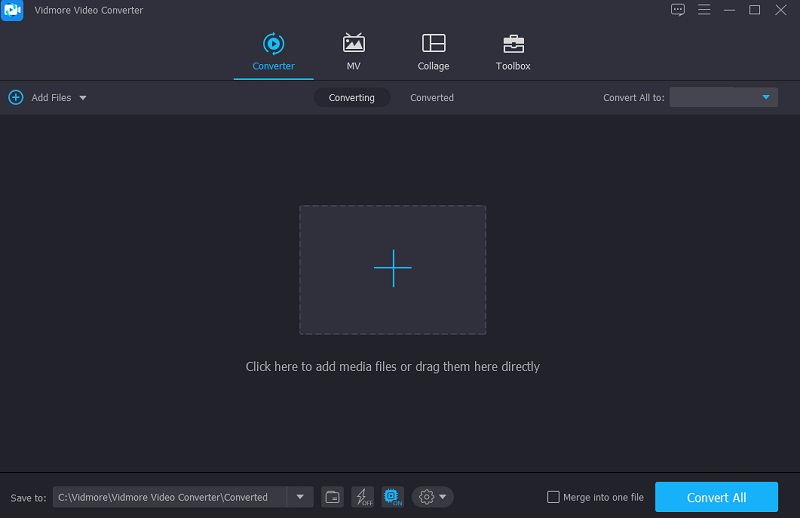
Krok 3: Vyberte formát FLAC
Po přidání souboru AAC klikněte na rozevírací nabídku na pravé straně obrazovky. Poté jednoduše klepněte na Zvuk kartu a vyhledejte FLAC formátovat a klikněte na něj.
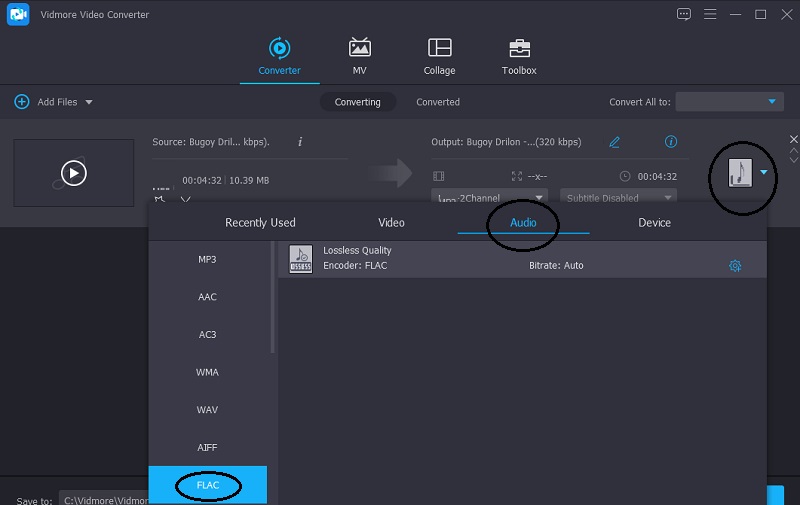
Po kliknutí na FLAC formátu, můžete upravit kvalitu svého zvuku, ať už ji chcete snížit nebo zachovat. Stačí kliknout na Nastavení ikonu na pravé straně formátu a procházejte šipkou rozbalovací nabídky Přenosová rychlost, Vzorkovací frekvence a Kanál. Poté klikněte na Vytvořit nový knoflík.
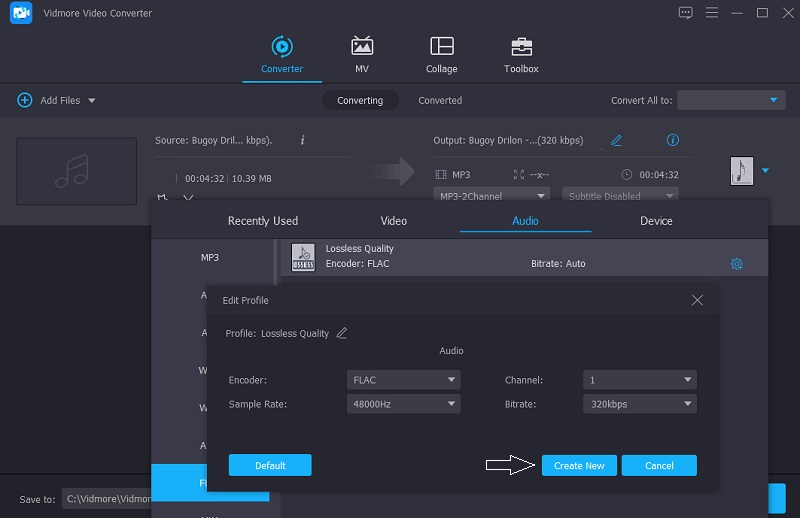
Krok 4: Převeďte na FLAC
Jakmile budete hotovi s úpravou kvality zvuku, můžete nyní pokračovat v procesu převodu. Stačí klepnout na Převést vše knoflík. A budete mít soubor FLAC!
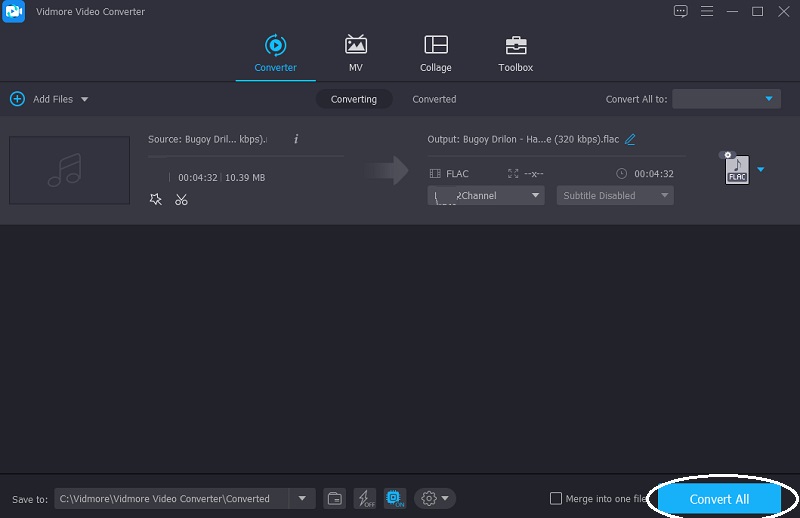
2. Vidmore Free Video Converter
Další na seznamu převodníků AAC na FLAC je Vidmore Free Video Converter. Toto je online nástroj, ale má většinu funkcí, které má software pro převod zvuku. Můžete vidět, že obsahuje jednoduché rozhraní, ale obsahuje různé audio a video formáty, což vám jistě pomůže snadno převést vaše zvukové stopy do požadovaného formátu. Vzhledem k tomu, že se jedná o online nástroj, umožňuje převést soubor obsahující velkou velikost. A pokud jste uživatelem na cestách, Vidmore Free Video Converter je pro vás ideální. Podívejte se na jednoduchý návod níže.
Krok 1: Než budete moci plně používat webový nástroj, stáhněte si spouštěč Vidmore Free Video Converter klepnutím na Přidejte soubory k převodu záložka.
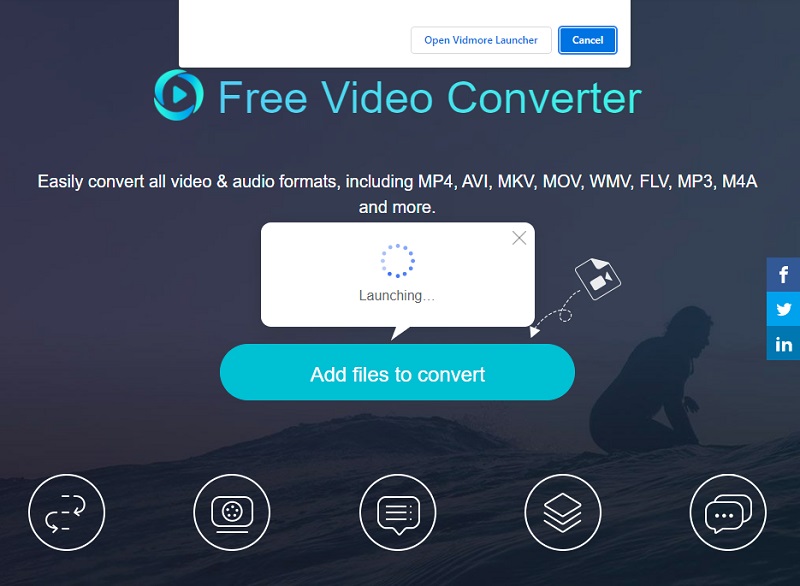
Krok 2: Poté klikněte na Přidejte soubory k převodu ještě jednou a vyberte soubor AAC, který chcete převést. Poté, co se zvuková stopa odrazí na obrazovce Časová osa, můžete přidat další soubor kliknutím na Přidat soubor tlačítko v levé horní části obrazovky.
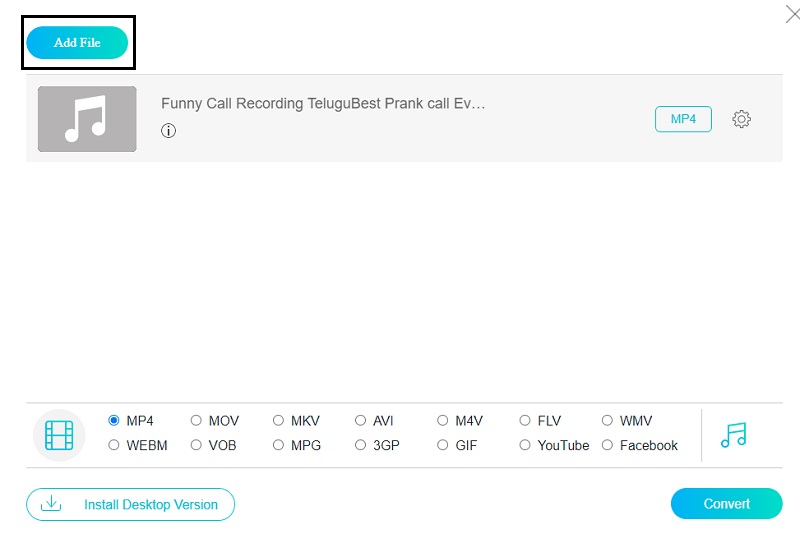
Krok 3: Poté můžete nyní vybrat formát klepnutím na Hudba ikona ve spodní části obrazovky. Jednoduše klikněte na FLAC na níže uvedených možnostech.
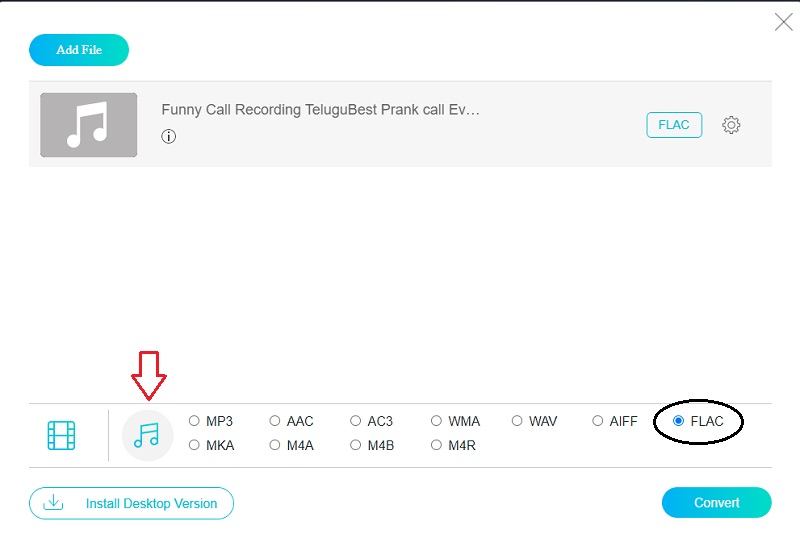
Tím to nekončí, můžete také upravit kvalitu svých zvukových stop zaškrtnutím Nastavení zvuku na pravé straně formátu a jednoduše ovládejte rozevírací šipku Přenosová rychlost, Vzorkovací frekvence a Kanál. Jakmile budete hotovi, klikněte na OK knoflík.
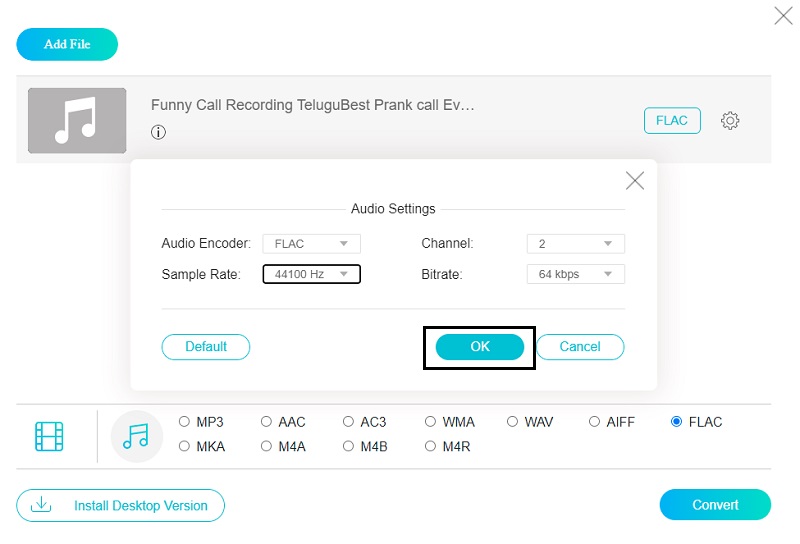
Krok 4: Po převzetí kontroly nad kvalitou zvuku klepněte na Konvertovat a objeví se složka, vyberte umístění zvukových stop kliknutím na Vybrat složku. Když kliknete na Vybrat složku, váš soubor se poté začne převádět.
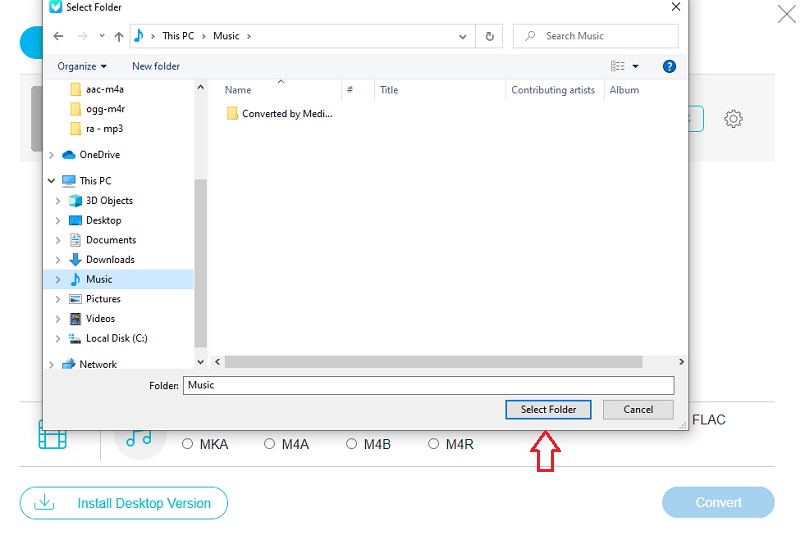
Část 3. Nejčastější dotazy týkající se převodu AAC na FLAC
1. Existuje vyšší kvalita než FLAC?
Soubory WAV jsou nekomprimované, takže jsou ideální pro úpravy zvuku. Soubory FLAC jsou komprimované, takže zabírají méně místa než soubory WAV a jsou vhodnější pro ukládání hudby.
2. Jaká je nevýhoda souboru FLAC?
Ačkoli FLAC jasně překonává své ztrátové protějšky, pokud jde o kvalitu zvuku, ripování CD do FLAC spíše než do MP3 má za následek zvukový soubor, který je přibližně desetkrát větší.
3. Mohu dekomprimovat soubory FLAC v Audacity?
Když importujete soubory FLAC do Audacity, budou automaticky dekomprimovány. Protože FLAC je bezztrátový komprimovaný formát, kvalita souborů FLAC je podobná jako u souborů WAV.
Závěr
Výše uvedený příspěvek vám jistě pomůže zachovat vaše nejoblíbenější zvukové stopy v dobrém stavu pomocí výběru nejlepší AAC do FLAC konvertor. Ať už budete procházet online nebo offline řešením, zaručeně vám pomohou oběma tím, že budete postupovat podle těchto čtyř snadných kroků.
AAC a FLAC
-
Převést AAC
-
Převést FLAC
-
Upravit FLAC


